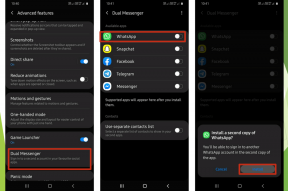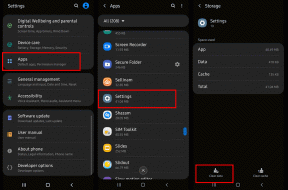Како пронаћи некога на Фејсбуку помоћу слике — ТецхЦулт
Мисцелланеа / / April 06, 2023
Сваки могући аспект виртуелног повезивања људи био је могућ у овој технолошкој ери. Међутим, тешкоћа у проналажењу некога када само имате његову фотографију или слику која је некада снимљена са њихових друштвених медија може изгледати као тежак задатак. Заиста је једноставно у поређењу са старијим методама скицирања или распитивања о њима код ваших пријатеља. Чланак објашњава једноставан одговор на питање како да пронађете некога на Фејсбуку помоћу слике. Након што прочитате тему, можда ћете изгледати помало збуњени, али будите сигурни да ћете имати одговор на питање како пронаћи особу која користи фотографију или како пронаћи некога ко користи слику као а одузети. У сврху дискусије, већина метода би била оријентисана на популарни и широко коришћени претраживач Гугл. Дакле, чланак одговара на питање како пронаћи некога са сликом на Гуглу.

Преглед садржаја
- Како пронаћи некога на Фејсбуку помоћу слике
- Које су предности проналажења некога на Гоогле-у помоћу слике?
- Како пронаћи некога на Фацебоок-у користећи претраживаче обрнутих слика?
- Како пронаћи некога помоћу апликација треће стране на телефону који користи обрнуту претрагу слика?
- Како инсталирати апликацију из Плаи продавнице?
- Како приступити Фацебоок профилу са ИД-ом фотографије?
Како пронаћи некога на Фејсбуку помоћу слике
Наставите да читате даље да бисте пронашли кораке који објашњавају како да пронађете некога на Фацебоок-у користећи слику у детаље са корисним илустрацијама за боље разумевање.
Које су предности проналажења некога на Гоогле-у помоћу слике?
Следеће наведене заслуге су главни разлози због којих се људи труде да пронађу детаље о особи.
- Пронађите информације оособа: Главна предност ове методе је проналажење информација и детаља о особи или Фацебоок налогу.
- Пронађите плагиране информације наИнтернет: У неким случајевима можете користити методе наведене овде да пронађете поуздане изворе и занемарите плагиране изворе.
- Пронађите и упоредите сличне сликеособа: Осим ових, можете користити опције дате овде да пронађете и упоредите сличне слике особе на вебу. Ово помаже у проналажењу праве слике на Интернету.
Како пронаћи некога на Фацебоок-у користећи претраживаче обрнутих слика?
Први метод као одговор на питање како пронаћи некога на Фејсбуку помоћу слике је коришћење претраживача обрнутих слика. Ово би проверило извор слике на вебу и можете пронаћи Фацебоок налог особе.
Опција И: Гоогле слике
Прва и главна опција је да користите најпопуларнији претраживач, Гугл. Да бисте пронашли одговор на питање како да пронађете некога са сликом на Гуглу, можете користити Гугл Веб страница Имагес, јер има базу података слика из које се могу пронаћи било какве информације о особи или унакрсно проверено.
1. притисните Виндовс тастер, потражите Гоогле Цхроме апликацију и притисните Типка на тастатури.
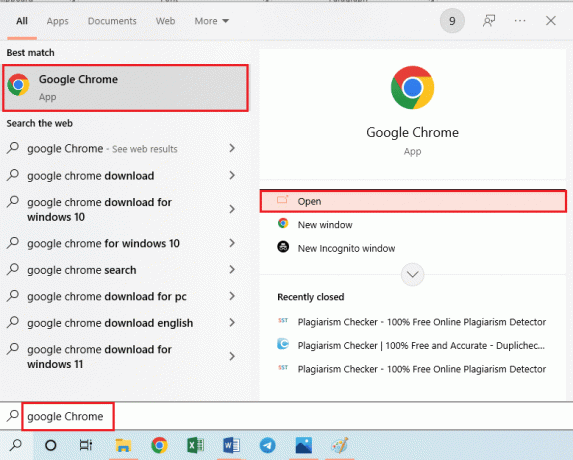
2. Посетите званичника Гоогле слике веб сајт.
Белешка: Можете кликнути на УРЛ адресу на врху и укуцајте &имгтипе=лице ако слика садржи фотографију особе. Ово би помогло у бележењу претраживача са траженим резултатом претраге.

3. Отвори Виндовс Екплорер помоћу Виндовс + Е тастери и идите до пут у којој је слика доступна.
4А. Драг слика са локације и кап то на трака за претрагу.
Белешка: Алтернативно, можете кликнути на отпремите датотеку опцију и потражите слику на страници истраживача.
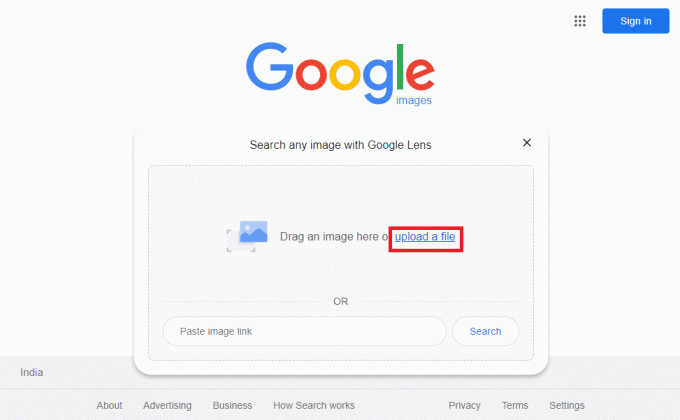
4Б. Кликните на Икона сочива на траци за претрагу и превуците и отпустите слику са локације даље Виндовс Екплорер.
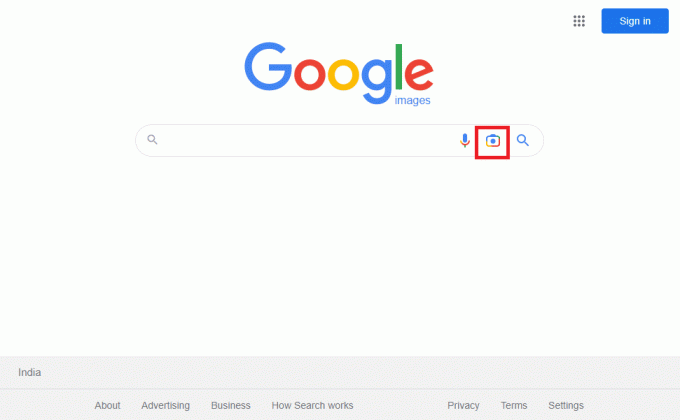
5. Анализирајте резултате на страници и кликните на Фацебоок линк који има Фацебоок профил.
Такође прочитајте: Како пронаћи некога на ОнлиФанс без корисничког имена
Опција ИИ: ТинЕие
Одговор на питање како пронаћи некога на Фејсбуку помоћу слике је веб-сајт ТинЕие, који је ефикасан у усмеравању тачна локација слике на вебу. Веб локација има напредне алате који чине идентификацију и препознавање особе бољом. Дакле, ово се може сматрати идеалним одговором на питање како пронаћи некога са сликом на Гуглу.
1. Отвори Гоогле Цхроме апликација као горе у Опција И.
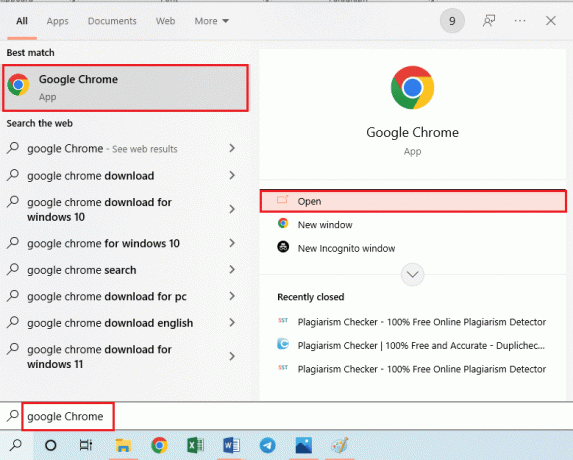
2. Отворите званичну веб страницу ТинЕие веб локацију и кликните на Отпремити опција.
Белешка: Алтернативно, ако имате извор УРЛ слике, можете копирати УРЛ користећи Цтрл + Ц тастере и налепите га на траку за претрагу помоћу Цтрл + В кључеви.

3. Можете приступити линк који води ка Фацебоок профилу од приказаних резултата.
Опција ИИИ: Бинг обрнута слика
Да бисте сазнали како да пронађете некога помоћу слике, можете да користите другу веб локацију најбољег ранга, Бинг. Као алтернативни претраживач за Гоогле, Бинг веб локација са обрнутим сликама вам омогућава да лако пронађете детаље особе.
1. Отвори Гоогле Цхроме апликација.
2. Идите до Бинг обрнута слика веб локацију и кликните на Икона сочива на траци за претрагу.

3А. Приступите слици са Виндовс Екплорер како је раније објашњено и Превуци и отпусти од локације до претраживача.
3Б. Или кликните на прегледати везу и ручно потражите слику користећи страницу.
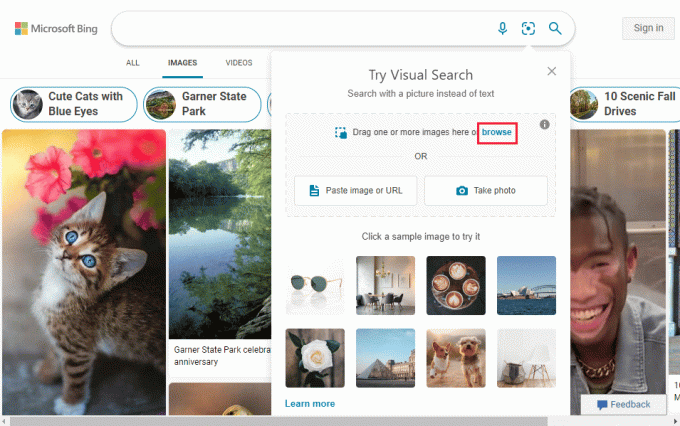
4. Кликните на Фацебоок линк на који је Фацебоок налог повезан.
Опција ИВ: СауцеНАО
Као одговор на питање како пронаћи некога на Фејсбуку помоћу слике, СауцеНАО, веб апликација, помаже у проналажењу извора слике на вебу. Цхроме или Фирефок екстензије претраживача могу се инсталирати из одговарајућих веб продавница.
1. Покрените Гоогле Цхроме апликација.
2. Отвори СауцеНАО веб локацију и кликните на Изаберите Слика опција.
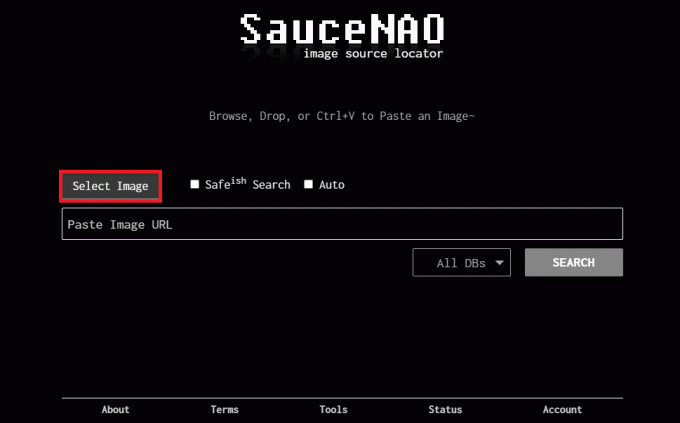
3. Прегледајте и изаберите жељену слику са прозора.
4. Кликните на ПРЕТРАГА опција за претрагу слике на вебу.

5. Можете пронаћи повезани Фацебоок профил од резултата.
Такође прочитајте: Како пронаћи нечији број телефона са Фејсбука
Опција В: ИмгОпс
Да бисте пронашли одговор на питање како пронаћи особу помоћу фотографије, можете користити веб локацију ИмгОпс. Операције слике, скраћено ИмгОпс, је мета-алатка или претраживач из којег се слика може анализирати.
1. Покрените Гоогле Цхроме претраживач на вашем рачунару.
2. Затим посетите ИмгОпс веб-сајт користећи везу дату овде.
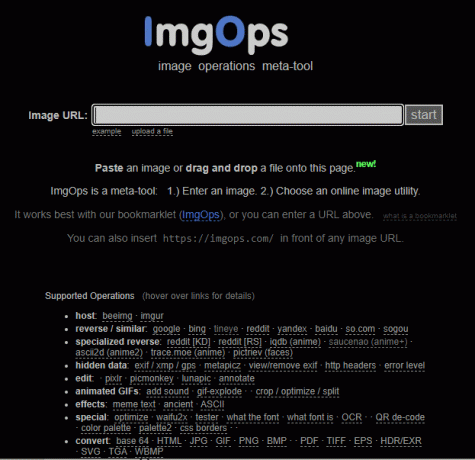
3. Приступите жељену слику из Виндовс Екплорер као што је раније објашњено.
4А. Изаберите слику и притисните Цтрл + Ц тастери до копија слика. Вратите се на веб локацију ИмгОпс и притисните Цтрл + В кључеви за пасте слику на веб локацију.
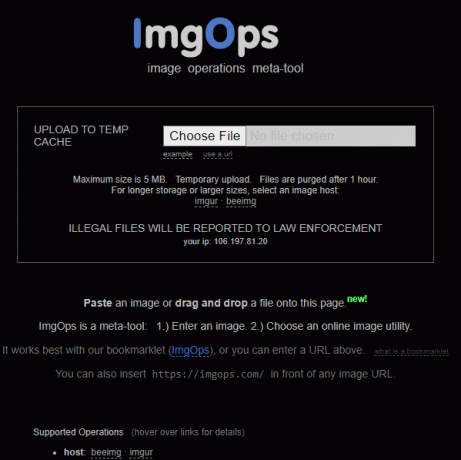
4Б. Изаберите слика и Превуци и отпусти то на веб локацију.
5. Кликните на одређени резултат помоћу Фацебоок линк да пронађете особу на Фејсбуку.
Опција ВИ: претрага Иандек слика
Иандек Имаге Сеарцх, руски веб-сајт, може се заменити као одговор на питање проналажења некога на Фејсбуку помоћу слике. Да бисте издвојили информације о особи, пратите упутства о томе како да пронађете некога са сликом на Гоогле-у о којима се овде говори.
1. Идите на званичну веб страницу Иандек претрага слика и кликните на икона камере на траци за претрагу.
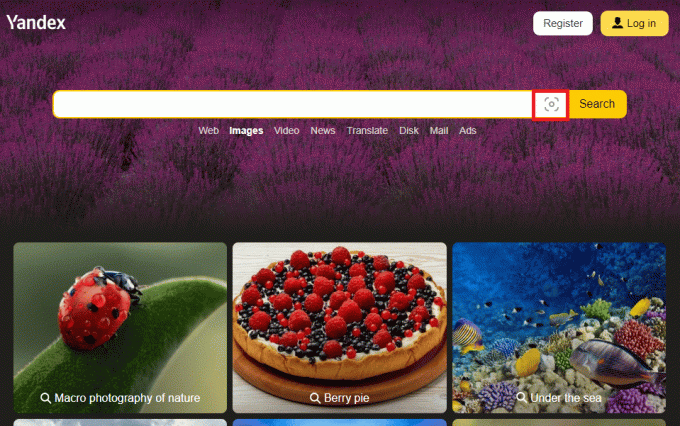
2А. Отвори Виндовс Екплорер и идите до локација у којој сте сачували жељену слику. Изаберите слику, Превуци и отпусти то на Иандек вебсите.
2Б. Кликните на Изаберите фајл опцију и потражите слику на прозору.
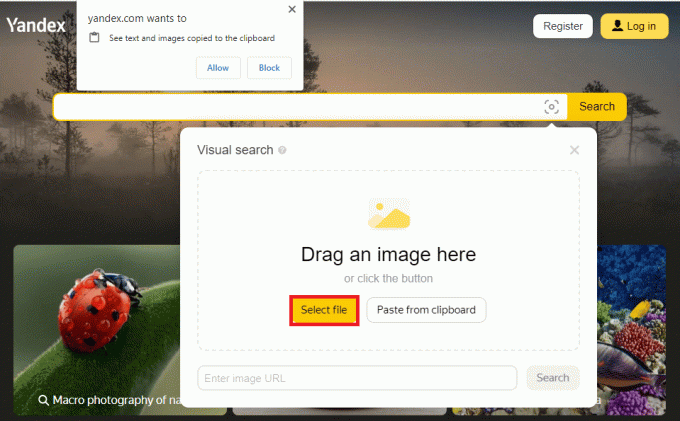
4. Кликните на линк са Фејсбук профил у резултатима претраге.
Опција ВИИ: Лабнов претраживач обрнутих слика
Још једно ефикасно решење за питање како пронаћи некога помоћу слике је Лабнов претраживач обрнутих слика. Помаже у проналажењу детаља о особи, као што је Фацебоок налог помоћу слике.
1. Иди на Лабноова претрага обрнутих слика веб сајт.
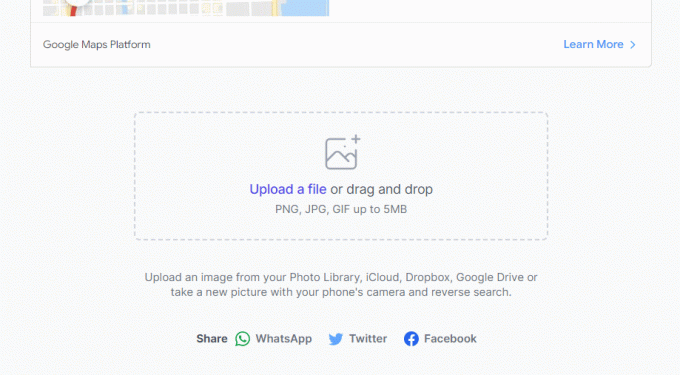
2А. Приступите слици Виндовс Екплорер пратећи кораке дате раније. Превуци и отпусти конкретну слику за веб локацију.
2Б. Кликните на Отпремите датотеку линк и потражите жељену слику на екрану навигатора.
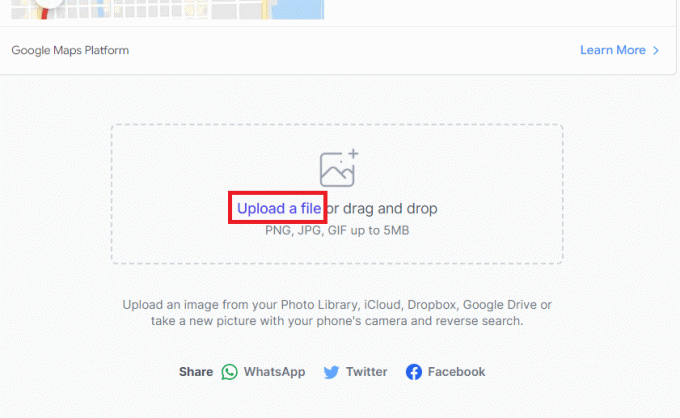
3. На страници са резултатима кликните на линк са Фејсбук налог.
Опција ВИИИ: Пројекат идентификације слике
Још један одговор на питање како пронаћи некога на Фејсбуку помоћу слике је Пројекат идентификације слике. Ова веб локација, коју покреће Волфрам Лангуаге, једна је од најбољих веб локација за претрагу обрнутих слика за проналажење информација о особи која користи слику.
1. Отворите званичну веб страницу Пројекат идентификације слике.
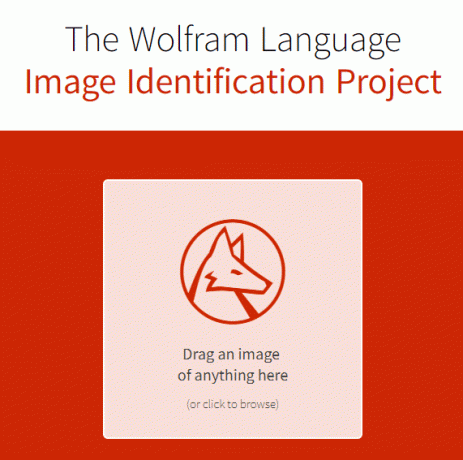
2А. Превуци и отпусти тхе жељену слику приступањем Виндовс Екплорер на веб локацију.
2Б. Кликните на кликните да бисте прегледали опцију и изаберите слику из прозора.
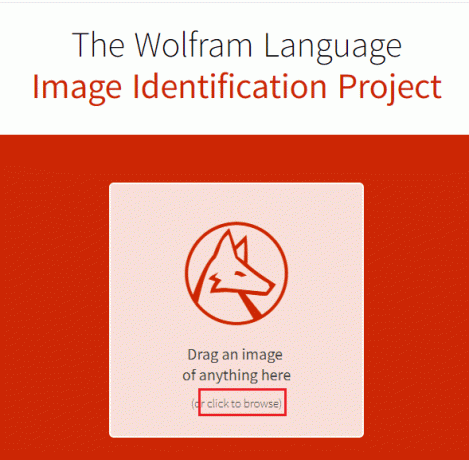
3. Кликните на линк са Фацебоок страница да пронађете особу на мрежи друштвених медија.
Такође прочитајте: Зашто су моје фотографије са Фејсбука нестале?
Опција ИКС: ИКДБ.орг
ИКДБ.орг је веб локација која се може сматрати одговором на питање како пронаћи особу која користи фотографију. То је веб локација која има поједностављени дизајн корисничког интерфејса којем може приступити свака особа. Једина спецификација је да величина слике мора бити 7500*7500 пиксела.
1. Посетите званичну веб страницу оф ИКДБ.орг и кликните на Одаберите датотеку опција.
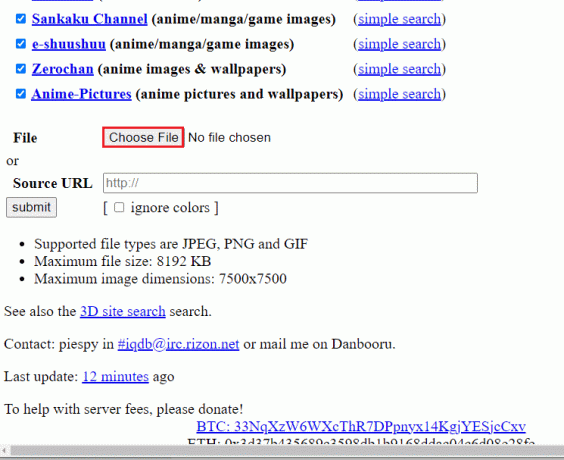
2. Потражите за жељену слику на прозору и кликните на линк са Фацебоок страница да бисте приступили налогу.
Опција Кс: ПицТриев
Ако тражите веб локацију која вам даје тачне резултате и извештај о плагираном садржају, можете користити ПицТриев веб локацију. Једина спецификација потребна за слику је да величина датотеке слике мора бити мања од 200 КБ и користећи фотографију, лако можете пронаћи одговор како да пронађете некога на Фејсбуку користећи а слика.
1. Посетите званичну веб страницу оф ПицТриев и кликните на Учитај слику опција.
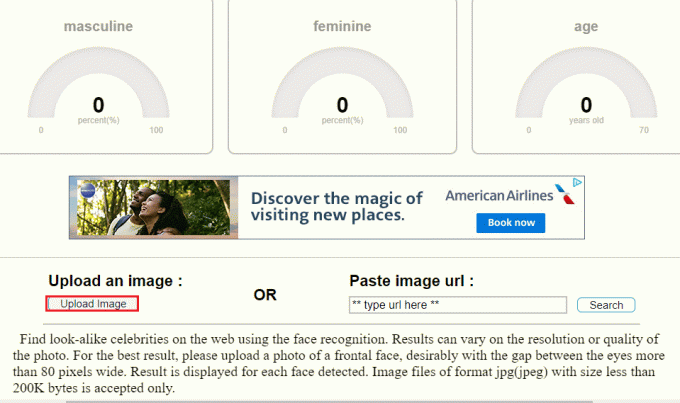
2. Потражите за жељену слику, изаберите га и сачекајте до резултат је учитано.
3. На страници са резултатима кликните на одговарајућу страницу са Фејсбук налогом да пронађе особу.
Опција КСИ: ПимЕиес
Потенцијални одговор на питање како пронаћи некога са сликом на Гуглу је ПимЕиес. Користећи веб локацију ПимЕиес, можете пронаћи извор и друге важне детаље слике.
1. Отвори ПимЕиес веб локацију и кликните на Додај фотографију опција у трака за претрагу.
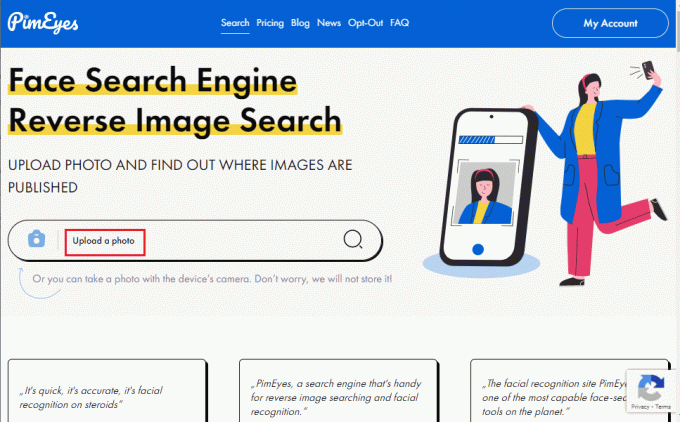
2. Потражите жељену слику на прозору и изаберите га.
3. Кликните на Фацебоок страница на страници са резултатима да бисте сазнали одговарајуће детаље.
Опција КСИИ: НооБок (проширење за Цхроме)
Као коначну опцију за проналажење одговора на питање како пронаћи некога помоћу слике, можете користити проширење за хром. Ако је обрнуто претраживање механизам није ефикасан у проналажењу особе на Фацебоок-у, можете користити цхроме екстензију, НооБок.
1. Отворите Цхроме веб продавницу за преузимање НооБок екстензија и кликните на Додај у Цхроме опција.
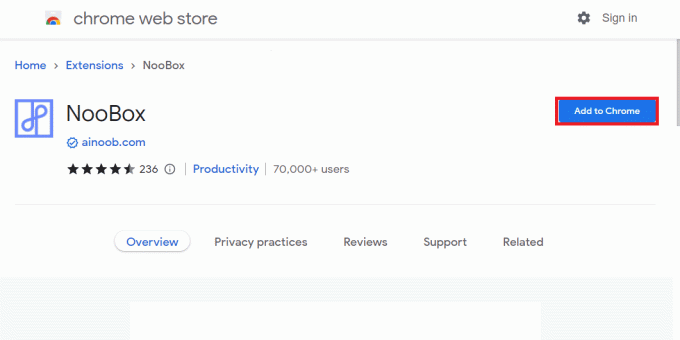
2. Када се дода веб екстензија, можете пронаћи детаљима од жељену особу помоћу слика на веб страници.
Такође прочитајте: Како пронаћи нечију ИП адресу по броју телефона
Како пронаћи некога помоћу апликација треће стране на телефону који користи обрнуту претрагу слика?
Као алтернативни метод за проналажење одговора на питање како пронаћи некога на Фејсбуку користећи слику, можете покушати да користите апликације треће стране за претрагу обрнутих слика да бисте пронашли особу која користи а слика. Следеће апликације се могу инсталирати на Андроид телефон помоћу апликације Плаи продавница.
Белешка: Информације дате у наставку су засноване на а Галаки А21с телефон и подложан је променама на другим моделима.
Опција И: Обрнути (обрнути Гоогле претрага слика)
Најбољи одговор на питање како пронаћи особу помоћу фотографије је Реверсее апп. То је апликација треће стране, која се покреће уз помоћ Гоогле претрага мотор. Апликацију можете преузети са Андроид Плаи продавнице. Про верзија апликације захтева а претплата од 3,99 долара.
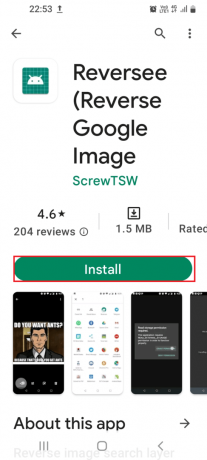
Опција ИИ: Гоогле сочиво
Слично Гоогле претраживачу, тхе Гоогле Ленс апликација је ефикасна у претраживању детаља о особи. Можете преузмите апликацију из Плаи продавнице и користите објектив у апликацији да бисте скенирали детаље особе на вебу.

Опција ИИИ: Скуп алата за анализу слике – ИАТ
Скуп алата за анализу слике, скраћено ИАТ, је ефикасна апликација за проналажење детаља о особи која користи слику. Значајна карактеристика апликације је да има напредне производе и алате за тражење информација о особи на вебу.
Да бисте пронашли одговор на питање како да пронађете некога на Фејсбуку помоћу слике, можете лако да инсталирате ИАТ апп из Плаи продавнице и пронађите податке о особи.

Опција ИВ: ЦамФинд
Да бисте пронашли некога са сликом на Гоогле-у, можете користити ЦамФинд, напредни софтвер за препознавање слика да бисте пронашли информације о особи која користи слику. Користећи Плаи Сторе, можете инсталирати Апликација ЦамФинд да бисте пронашли детаље о особи.

Опција В: Пхото Схерлоцк Тражи по фотографији
Одговор на питање како пронаћи некога помоћу слике је Пхото Схерлоцк Тражи по фотографији апликација. То је апликација која помаже у проналажењу детаља о особи која користи слику. Апликација, међутим, захтева претплату од 1,99 долара за приступ функцијама. Апликација је доступна на Андроид-у Плаи продавница.
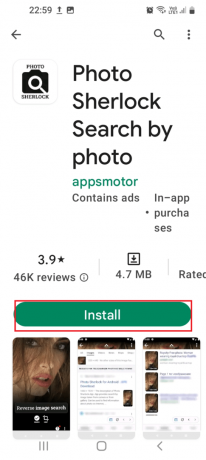
Опција ВИ: Претрага по слици – Обрнута слика
Напредна апликација која омогућава кориснику да промени конфигурацију слике је Претрага по слици – Обрнута слика. Можете да инсталирате апликацију из Плаи продавнице и можете да промените конфигурацију скупова слика као што је ротирање, окретање хоризонтално или вертикално или исецање слике.
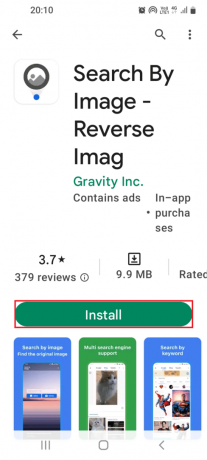
Такође прочитајте: Како видети скривене фотографије на Фејсбуку
Како инсталирати апликацију из Плаи продавнице?
Пошто сте пронашли одговор на питање како пронаћи особу која користи фотографију, неопходно је научити како да инсталирате одређену апликацију на свој телефон. Метода за инсталирање апликације из Андроид Плаи продавнице је објашњена као што је дато у овом одељку.
1. Идите до фиока апликација на телефону и тапните на Плаи продавница апликација.

2. Додирните на икона за претрагу.
3. Потражите жељену апликацију и додирните на одговарајући резултат.
4. Додирните на Инсталирај опцију апликације и сачекајте док се апликација не инсталира на ваш телефон.

Како приступити Фацебоок профилу са ИД-ом фотографије?
Као директан одговор на питање како да пронађете некога на Фејсбуку помоћу слике, можете користити упутства у методи. Ако имате је преузео слику са Фејсбука, можете користити ИД фотографије слике да бисте приступили налогу.
Белешка: Ова метода је применљива само ако је слика преузета са Фацебоок-а, што је пре времена када је услуга прекинута.
1. Отвори Филе Екплорер помоћу Виндовс + Е тастери заједно и приступите жељену слику навигацијом до локације.

2. Кликните десним тастером миша на слика и кликните на Преименуј опција на листи.
3. Изаберите средњи део текста са бројевима који су обично одвојени по & или /, и притисните Цтрл+ Ц тастери истовремено да копија Текст.
4. Отвори Гоогле Цхроме апликација која користи Виндовс претрага бар.

5. Укуцајте следеће у УРЛ адреса:
https://www.facebook.com/photo.php? фбид=
6. Ат тхе крај унете УРЛ адресе, притисните Цтрл+В тастери до пасте тхе преписани бројеви и притисните Типка на тастатури.
Ово би преусмерило претраживач на изворни налог на Фејсбуку са којег је слика преузета.
Препоручено:
- Могу ли да променим свој СБЦГлобал.нет у АТТ.нет?
- Како ставити више слика у један пост на Инстаграму
- Можете ли да видите ко гледа ваше постављене видео записе на Фејсбуку?
- 19 најбољих апликација за опоравак фотографија за иПхоне
У чланку се разматрају одговори на питање о како пронаћи некога на Фејсбуку користећи слику и како пронаћи некога са сликом на Гуглу. Искористите одељак за коментаре да бисте нас обавестили о вашим драгоценим сугестијама и упитима. Поред тога, љубазно нас обавестите који од ових метода вам је помогао да добијете одговор на питање како да пронађете некога помоћу слике.